YouTube や Facebook のライブ ストリーミング機能にはチャット機能があるため、ブライトコーブの製品も同様の機能を実装できるかどうかという質問をよく受けます。
残念ながら、チャット機能はブライトコーブの製品には含まれていません。また、2019 年 11 月現在、今後チャット機能を実装する予定はありません。
ただし、チャット機能を実装したい場合、ブライトコーブでは、カナダのトロントに本社を置く Chatroll 社の製品「Chatroll」の利用(併用)を推奨しています。Chatroll 社は、チャット機能だけでなく、チャットに関連する会員管理や分析機能を SaaS として提供している会社で、チャット機能(Chatroll)をウィジェット(iframe タグ)として Web サイトに埋め込むことが可能です。今回は、チャットロールを使ってライブ配信中にチャット機能を実装する方法を解説します。
*最低限の使い方と設定方法をご紹介します。Chatrollの機能に関するお問い合わせにはお答えできませんのでご了承ください。
目次__
- 1.チャットロールのアカウント作成](#1-chatroll)
- [2.イベント作成](#2-)
- [3.ダッシュボード](#3-)
- [4.動作確認](#4-)
## 1.チャットロールのアカウント作成
First, go to the company’s website at <a href=“https://chatroll.com/” target=“_blank” title=“here”>here</a> and click on “Sign Up Free” to create a Chatroll account.
Chatrollでは、メールアドレス、ユーザー名、パスワードを入力するだけで、簡単にアカウントを作成できます(クレジット登録はなく、無料です)。
## 2.イベントの作成
アカウントの作成が完了すると、以下の画面が表示されます。
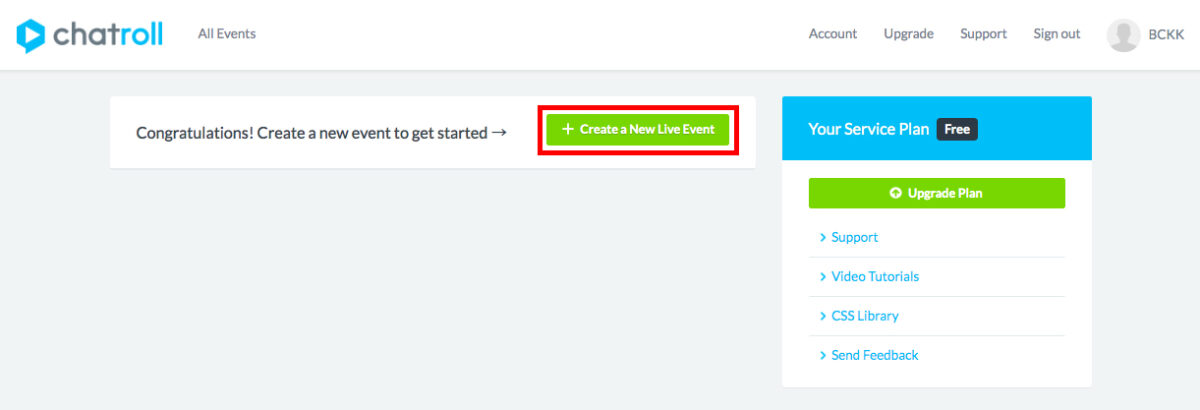
新規ライブイベントの作成」をクリックしてください。以下の画面が表示され、イベント名を入力できます。この例では、「Brightcove Test」と入力しています。名前を入力したら、「次のステップ」をクリックします。
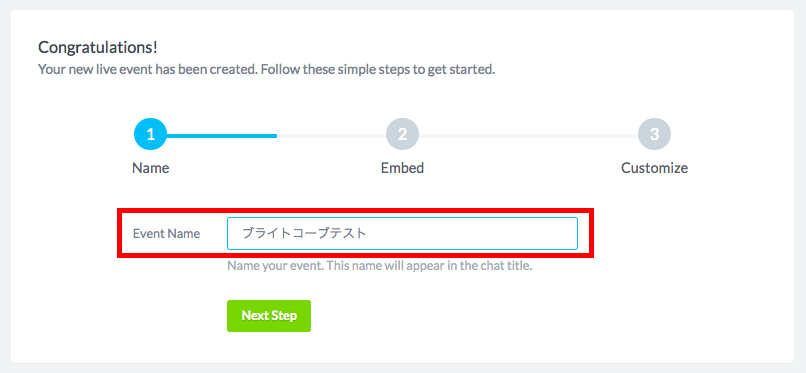
入力したイベント名が左上に表示され、ウィジェットの埋め込みタグ(iframeタグ)が表示されたチャット画面が以下のように表示されます。
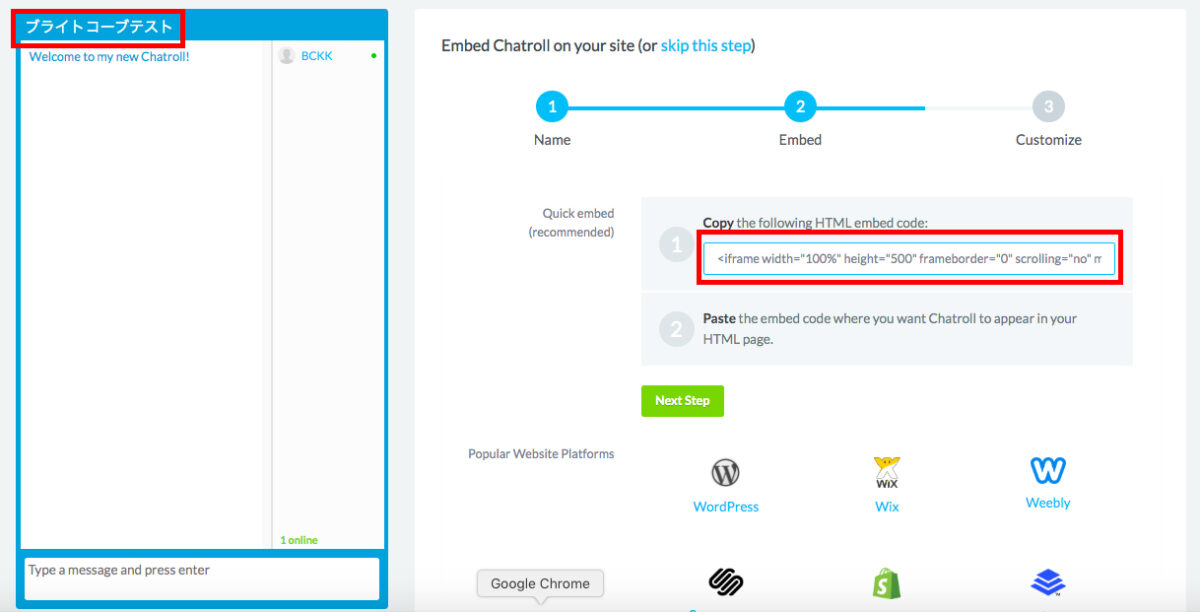
ここで、iframeの幅と高さを変更することもできます。設定が完了したら "次のステップ "をクリックします。移行後、"Go To Chat Dashboard "をクリックするとダッシュボードに移動し、様々な設定を行うことができます。
## 3.ダッシュボード
このダッシュボードでは、チャットの投稿数やチャットにアクセスしたユーザー数などのアナリティクスを表示したり、チャット画面の言語やデザインをカスタマイズしたり、アクセス制限を設定することができます。
左の「設定」タブの「一般」をクリックしてください。言語」で日本語を選択できます。選択後、「設定を保存」をクリックしてください。この操作で、チャット画面だけでなく、ダッシュボードの言語も変更されます。
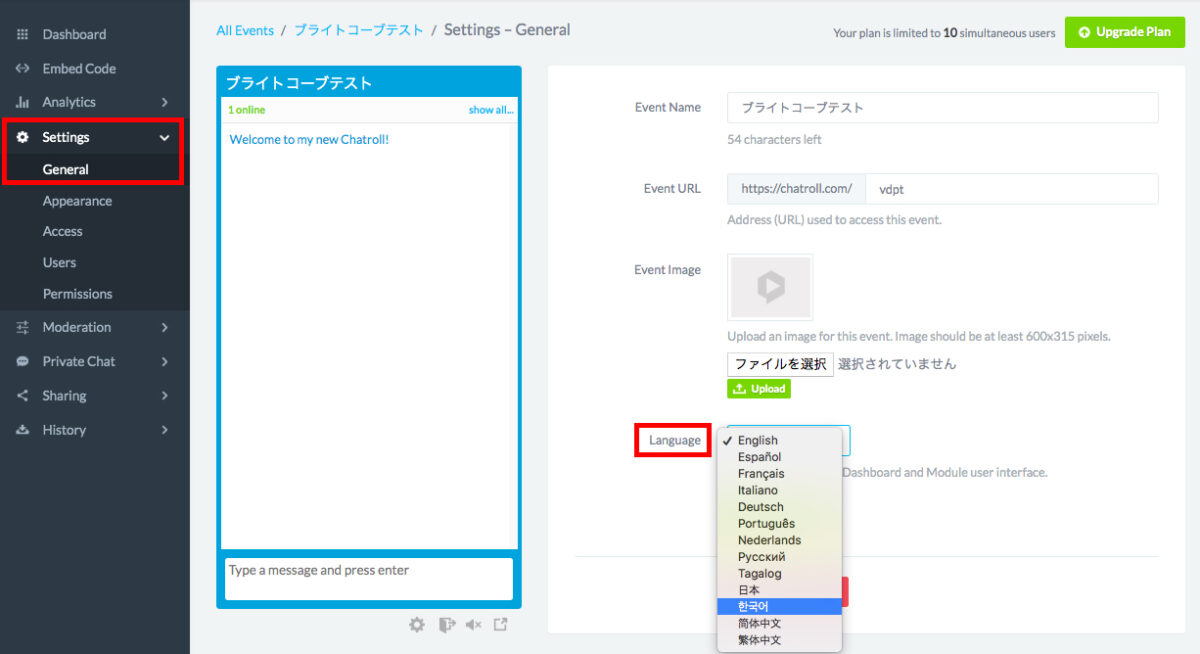
上記の操作で「Setting」の表記が「設定」に変わっているはずです。Appearance」(英語では「アピアランス」)をクリックしてください。外観」では、チャット画面の色の変更、サウンド通知の有効・無効、メッセージの順番の変更など、細かい設定ができます。この例では、色をマゼンタに変更します。
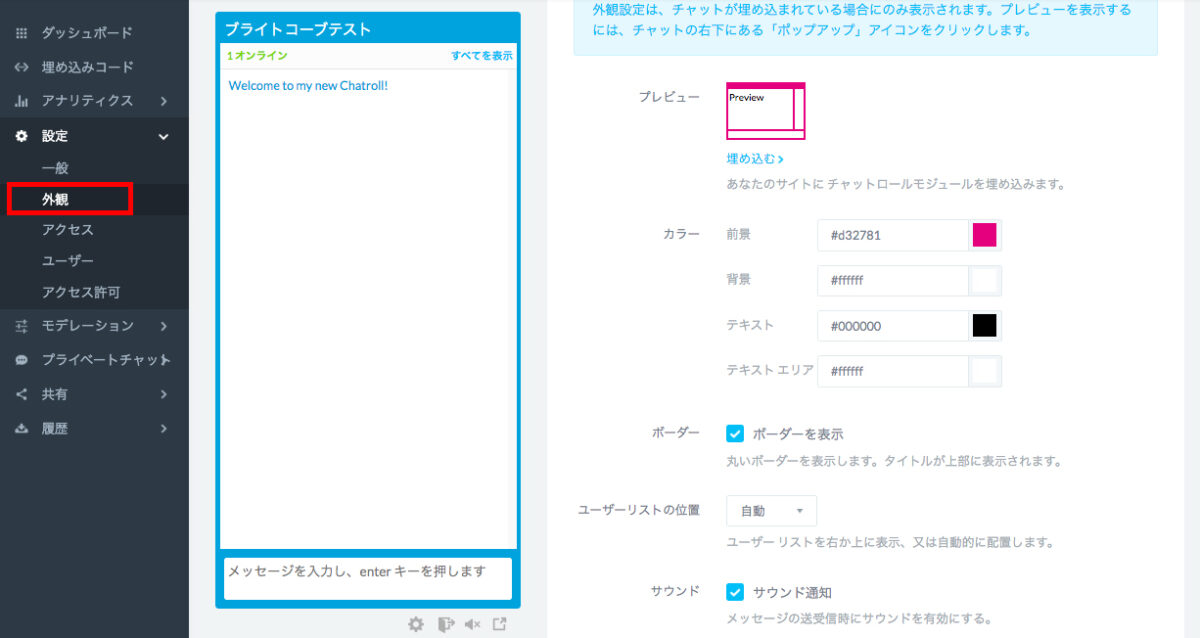
次に紹介するのは「アクセス」(英語では「Access」)です。チャットロールの無料版では、同時接続ユーザー数が10人までとなっています。ほとんどの場合、10ユーザーを超えることが予想されますので、必要に応じて有料プランにアップグレードしてください。
さらに、Chatrollはチャットにアクセスする5つの異なる方法を提供します:ゲスト」、「Chatroll」、「Facebook」、「Twitter」、「シングルサインオン」です。Facebook'と'Twitter'では、FacebookまたはTwitterアカウントを使ってログインすることができます。Chatroll」はChatrollのアカウントでログインできる機能ですが、2019年11月現在、日本での利用は現実的ではありません(利用者が少ないため)ので、この例ではチェックを外しています。ゲスト」機能は、上記のアカウントを持っていなくても、サインインしなくてもログインできる機能です。

また、同じ設定タブの「ユーザー」(英語では「Users」)や「パーミッション」(英語では「Permissions」)でも様々なセキュリティ設定ができますが、今回は割愛します。各社のセキュリティポリシーに従って設定してください。
最後に「モデレーション」(英語では「Moderation」)について説明する。
ステータスメッセージ」ボタンをクリックしてください。ウェルカムメッセージ "の隣にある "Welcome to my new Chatroll!"をお好きなメッセージに変更してください。この例では「コメントを入力してください」に変更しています。変更後、「ウェルカムメッセージを更新」ボタンをクリックしてください。
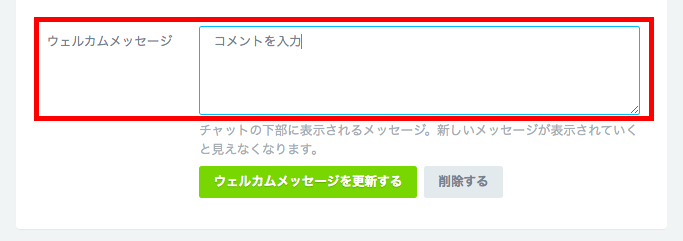
手動承認をオンにする」(英語では「Manual Approval」)という機能もあります。これをオンにすると、各投稿を承認してチャット画面に表示することができます。
## 4.動作確認
これでほとんどの設定が完了しました。で表示されるiframeを、あなたのサイトに埋め込んでみてください。うまくいくと以下のように表示されるはずです。
Facebook、Twitter、ゲストアカウントでサインインできることがわかる。今回はゲストアカウントでサインインします。
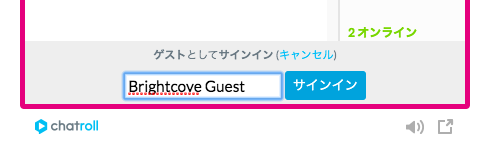
ゲスト名(上記の例では「Brighcove Guest」と入力しています)を入力し、サインインしてください。以下のようにチャットに入ることができます。
コメントが不適切と思われる場合は、ダッシュボードの「履歴」セクションから削除することができます。
Chatroll は、[Brightcove Gallery](https://www.brightcove.com/ja/products/gallery "Brightcove Gallery") と簡単に組み合わせることができます。後半](https://www.brightcove.com/ja/resources/blog/live_stream_chat_2/ 「後半」)では、Brightcove Gallery の Live 配信テンプレートと組み合わせた使い方をご紹介します。


